华为vpn连接报错:

原因: Windows有一个驱动程序签名功能,它的作用是为了保护系统的安全稳定,可以避免因为安装了未经许可的驱动程序从而导致系统不稳定更甚是崩溃的问题。
我这里使用VPN所需要的虚拟网卡恰好是没有许可证的,所以解决方法是需要禁止驱动程序强制签名。
解决方案:
一、前提,首先保证两个服务是可用的:
1、在Windows服务列表里找到名称为 “Workstation”的服务
解决办法:
“开始”→“运行”→在“打开”位置输入 services.msc 命令,按“回车键”进入“服务”窗口,设置“Workstation” 服务为“自动启动”并启动该服务。
对于“Workstation”服务的描述:
创建和维护到远程服务的客户端网络连接。如果服务停止,这些连接将不可用。如果服务被禁用,任何直接依赖于此服务的服务将无法启动。
2、在Windows服务列表里找到名称为“Routing and Remote Access”服务没有启动。
解决办法:
“开始”→“运行”→在“打开”位置输入 services.msc 命令,按“回车键”进入“服务”窗口,设置“Routing and Remote Access” 服务为“自动启动”并启动该服务。
二、windows2012如何禁止驱动程序强制签名
自 Windows 8 / Server 2012 开始,为了加快系统的启动速度,新的操作系统在启动过程上进行了很大的改进,因此用户无法再像原先那样在启动过程中按下F8键来调用系统的高级启动选项菜单。针对这样的设计微软官方好像是做过解释,大概是只有当系统出现异常时,启动过程才会自动出现高级启动选项菜单。除此之外就需要用户在当前系统上执行转到高级启动选项菜单的操作。
在 Windows 8 下要实现这一操作非常简单,用户可以调出超级按钮,点击“更改电脑设置”,之后在“常规”下找到“高级启动”,并点击“立即重启”。
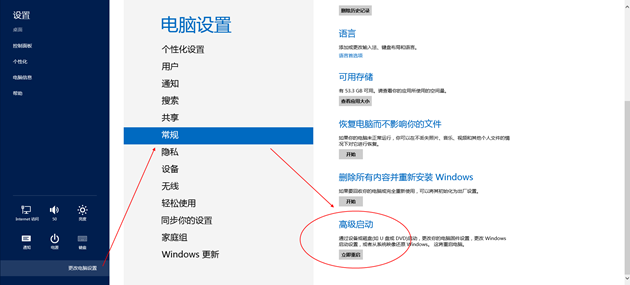
之后系统就会很快速的进入到全新的高级启动选项菜单下,我们可以根据需要进行选择。
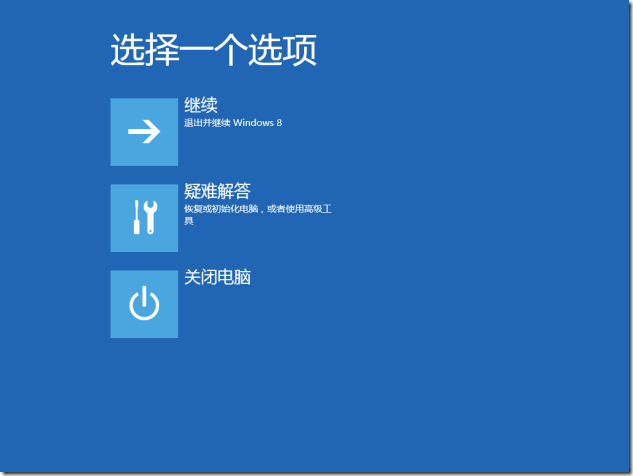
当然,我们也可以在搜索中直接键入高级启动,便可在设置下找到高级启动选项。

那么在 Windows Server 2012 上我们如何能进入高级启动选项菜单呢?通过以上的步骤肯定是行不通的,那么我们可以使用两种办法来实现。
命令行方式 – shutdown 命令,这种方式显而易见,需要在已经登录的系统中执行,当然这个方式也是最简单、最直接的!但是某些场景下可能不尽人意。
shutdown –r –o
经过测试,本命令有效,后面的步骤未验证:
修改 BCD,使每次系统启动时都先转到高级启动选项菜单上。此种方法非常适合 IT 人员做测试或排错时使用,例如最近解决一个复合机驱动兼容性问题的场景就适用这个办法。
bcdedit /set advancedoptions yes
这个命令行需要以管理员权限来执行,当我们调试完毕后,可以将 yes 改为 no 便可恢复之前正常的启动。
